如何在VSCode中添加Python解释器并安装Python库
本篇内容主要讲解“如何在VSCode中添加Python解释器并安装Python库”,感兴趣的朋友不妨来看看。本文介绍的方法操作简单快捷,实用性强。下面就让小编来带大家学习“如何在VSCode中添加Python解释器并安装Python库”吧!
一. 安装VScode编辑器
双击“VSCodeUserSetup-x64-1.74.2.exe”安装包;选择“我同意此协议”后点击下一步;
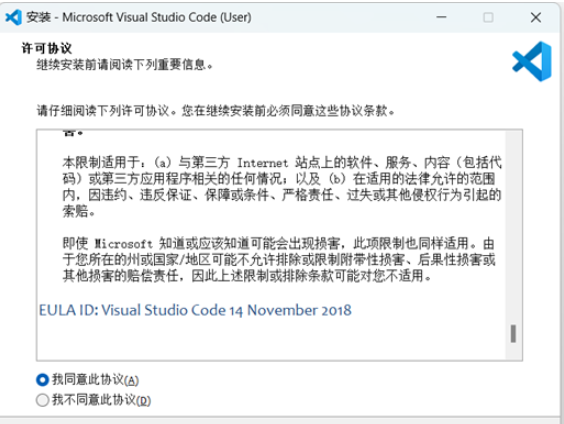
选择默认路径并点击下一步;
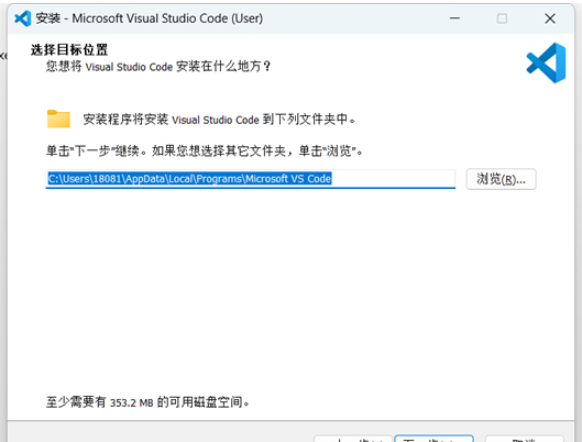
选择下一步;

勾选“创建桌面快捷方式”并点击下一步;
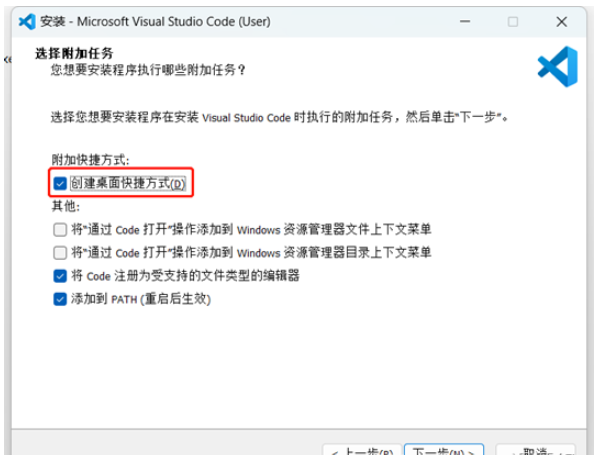
点击安装;
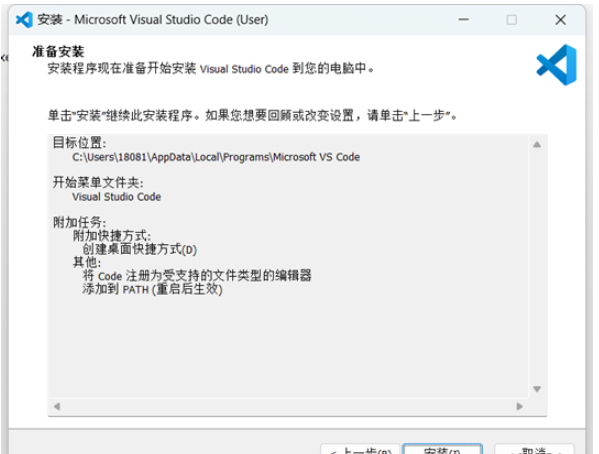
安装结束后点击完成;至此VScode安装成功;
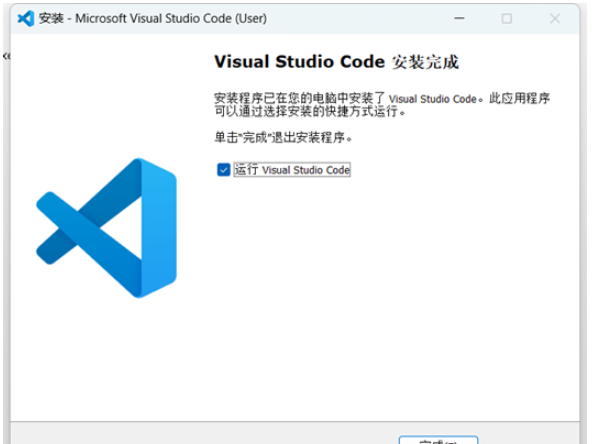
二. 安装Python解释器
双击“python-3.7.2-amd64(1).exe”,并勾选“Add Python 3.7 to PATH”后选择“Install Now”;
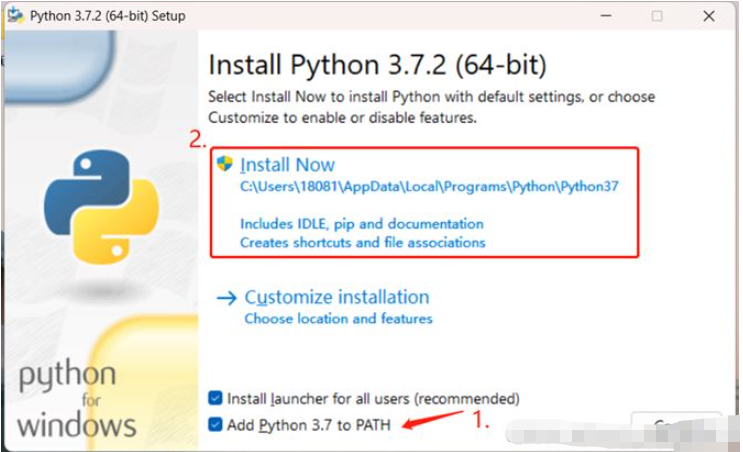
等待安装进度条加载完;
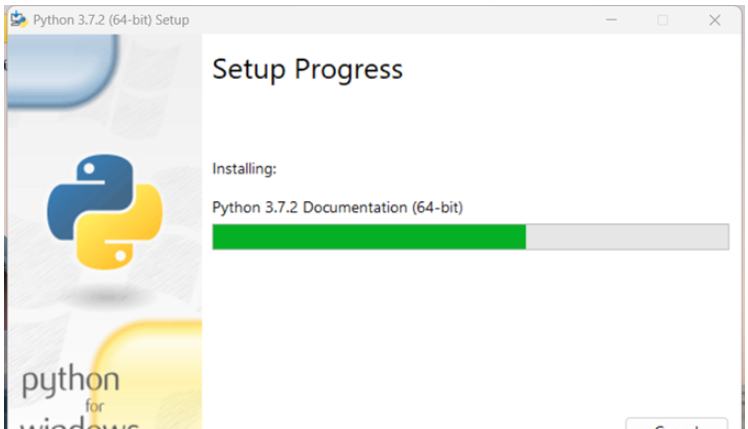
安装成功后点击Close;至此Python解释器安装成功;
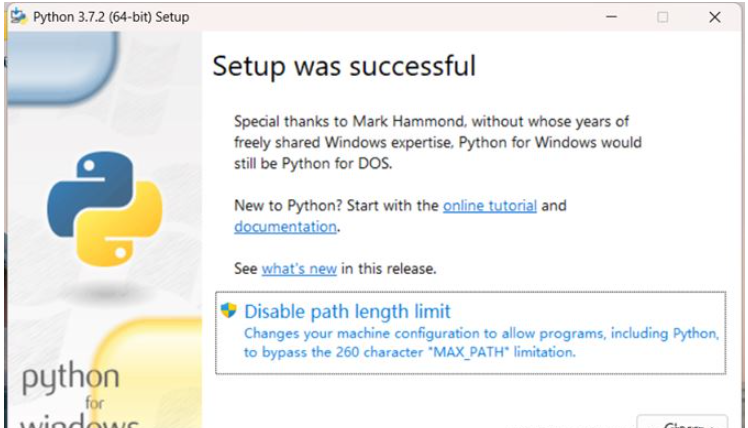
三. 在VScode中添加Python解释器
a) 在桌面双击安装好的VScode图标,进入VScode软件界面;
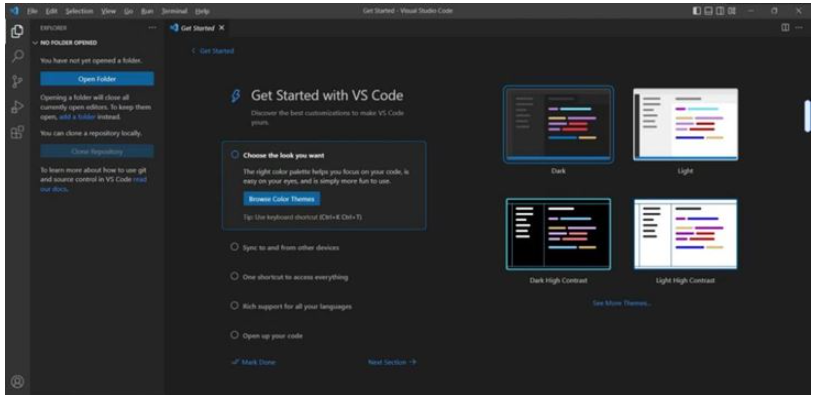
b) 安装Python插件:先点击“扩展”,并在搜索框中输入Python,然后选择Python插件右下角的Install;
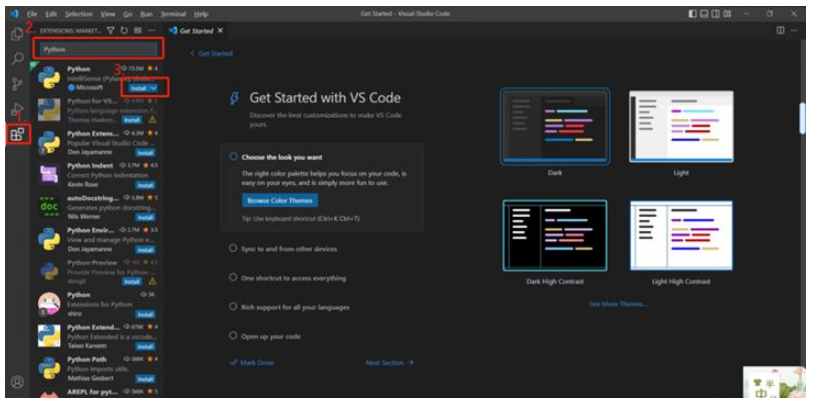
c) 添加Python解释器:按快捷键“Ctrl+Shift+P”,调出全局设置搜索窗口,然后输入“Python:Select Interpreter”后会出现“Python:Select Interpreter”选项,点击该选项;
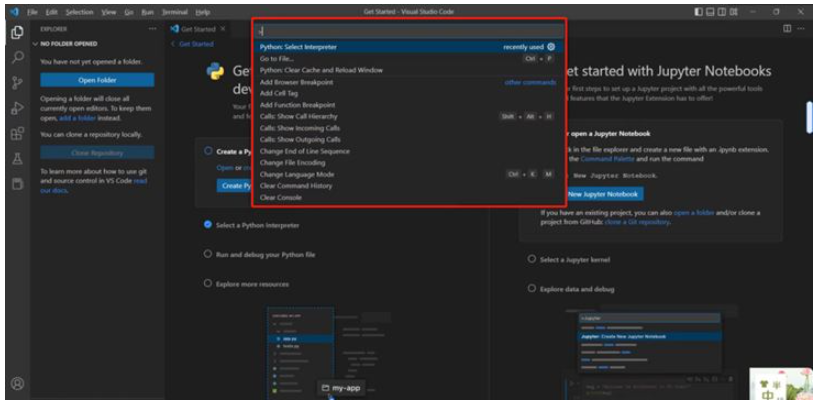
d) 点击该选项会后跳转到Python解释器配置窗口,这里显示的是已经添加好的Python解释器;若要添加新Python解释器需要点击“+Enter interpreter path…”选项,选择之后进入到下一个窗口;

e) 在此窗口点击”Find”选项打开文件资源管理器;
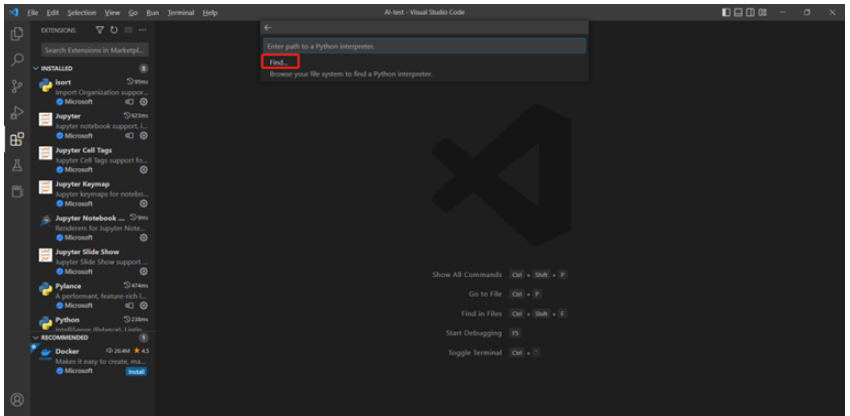
f) 然后找到需要添加的Python3.7.2解释器安装目录(即第二步安装Python解释器的默认路径),并且选择“Python.exe”之后再点击“Select Interpreter”按钮,此时已将Python3.7.2解释器添加到VScode编辑器之中;
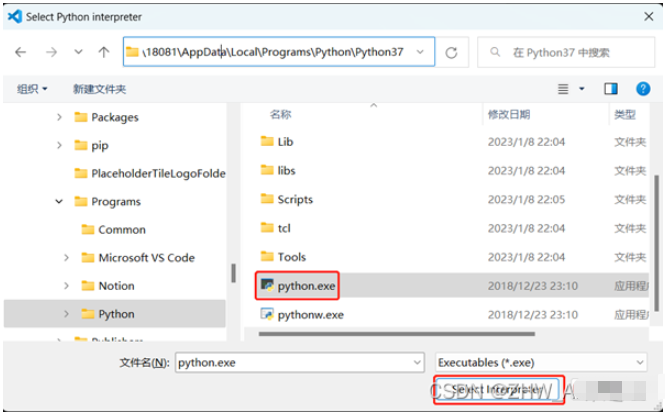
注意事项:
若Python安装路径下找不到“AppDate”文件夹则需要进行该操作:依次点击“查看”—>“显示”—>“隐藏的项目”,即可找到“AppDate”文件夹
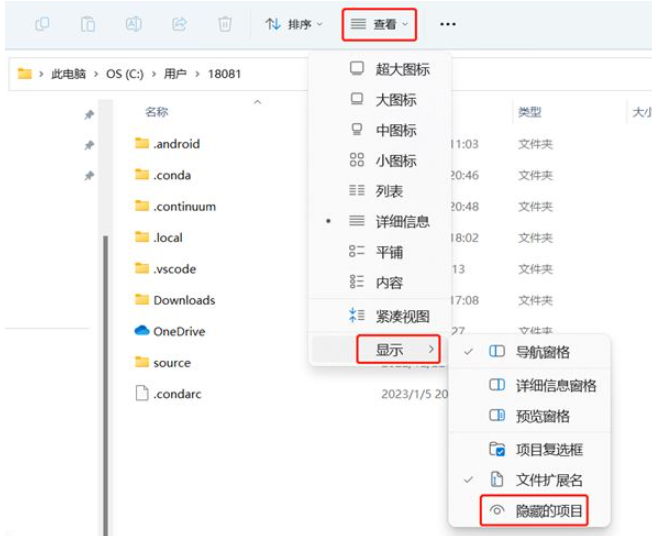
g) 添加完Python3.7.2解释器后,需重新使用快捷键“Ctrl+Shift+P”打开全局设置窗口并进入到“Python:Select Interpreter”选项,若该页面有Python3.7.2解释器即表明添加成功;
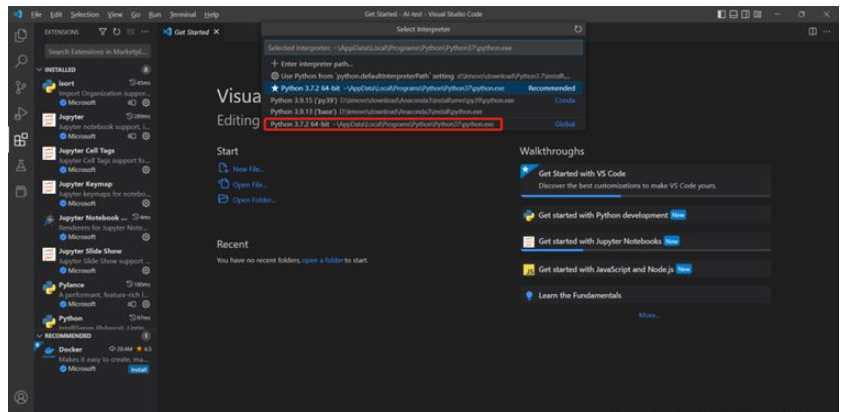
四. 创建项目并在VScode中打开;
i. 在桌面新建文件夹,并命名为“AI-case”;
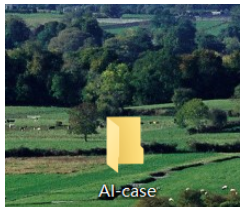
ii. 在VScode中,点击”File”,并选择”Open Folder”,将桌面新建的“AI-case”添加进来;
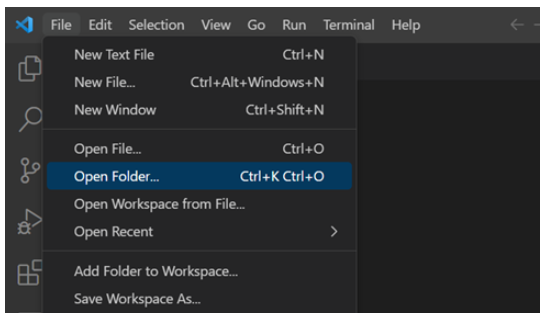
iii. 添加“AI-case”后点击确定,并选择“Yes,I trust the authors”;
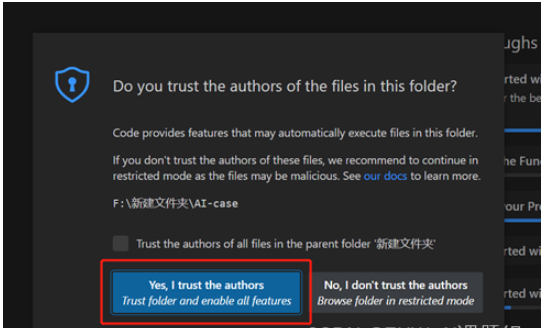
iv. 在添加进来的“AI-case”项目中点击“New fiel…”新建text.py;

v. 在创建好的text.py中输入“print(‘hello world’)”,并点击运行按钮,即可在终端得到运行结果;
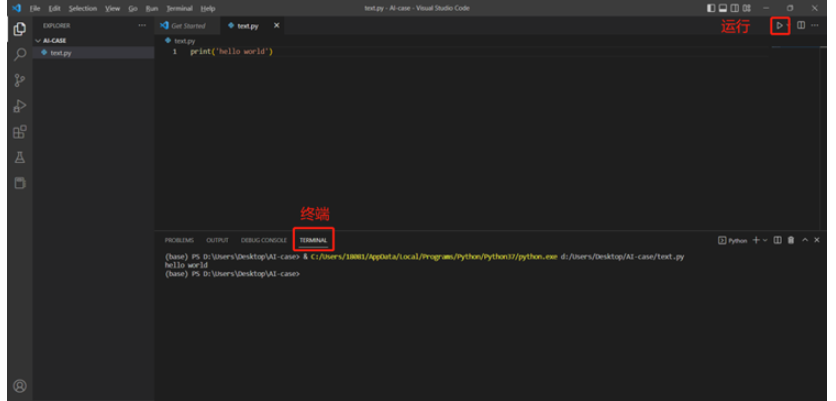
五、在VScode中安装Python库
确定在VScode中添加了Python3.7.2解释器:可在VScode右下角看到如下图所示的内容则表明正确选择了Python3.7.2;
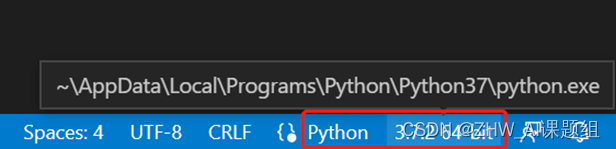
在编辑栏中输入“import requests“,并点击运行按钮,则会出现以下错误:” ModuleNotFoundError: No module named “requests”,因此需要安装requests库;
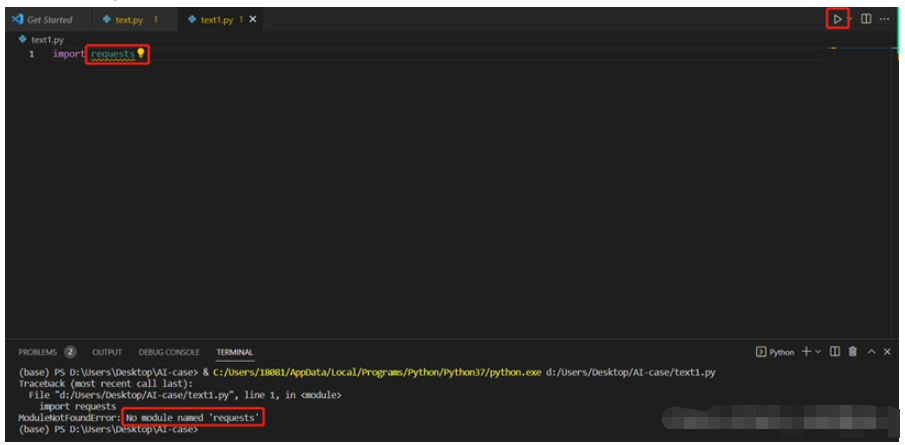
点击运行按钮,运行text.py文件,从而在Terminal中得到Python3.7.2的安装路径;

在Terminal中进入Python3.7.2安装目录下的Scripts文件夹:输入cd+空格+Python3.7.2的安装路径+\Scripts\;敲回车;注意在复制Python3.7.2的安装路径时不要复制python.exe

确定之后若Terminal直接出现了文件夹Scripts的路径,则输入:“.\pip install 需要安装库名",(例如:.\pip install requests),回车后等待安装成功即可;

到此,相信大家对“如何在VSCode中添加Python解释器并安装Python库”有了更深的了解,不妨来实际操作一番吧!这里是蜗牛博客网站,更多相关内容可以进入相关频道进行查询,关注我们,继续学习!
免责声明:本站发布的内容(图片、视频和文字)以原创、转载和分享为主,文章观点不代表本网站立场,如果涉及侵权请联系站长邮箱:niceseo99@gmail.com进行举报,并提供相关证据,一经查实,将立刻删除涉嫌侵权内容。















评论